Vhodne račune vnašamo v tabelo vhodnih računov, ki jih najdemo na meniju Finance in knjigovodstvo – Ddv – Vhodni računi
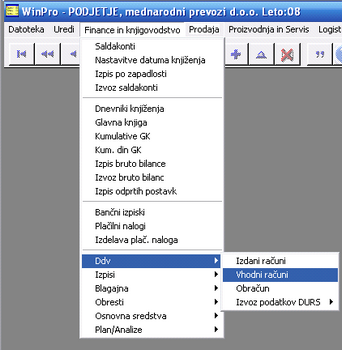
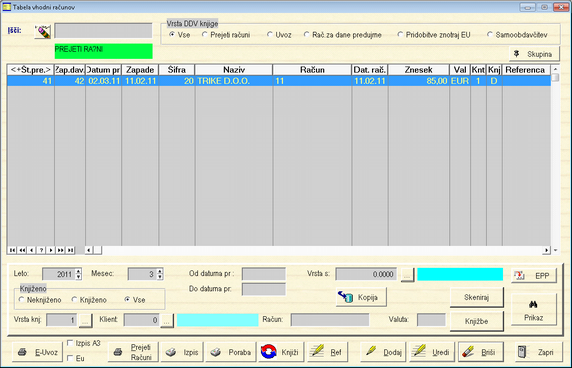
Slika: tabela prejetih računov
V tabelo, ki se odpre vnašamo prejeti račun. Račun vnašamo tako, da kliknemo na gumb Dodaj in izpolnjujemo rubrike.
Račun pa lahko tudi uvozimo v tabelo, če imamo tak račun v ustreznem formatu.
Če nam dobavitelj (npr. Petrol, OMV, DKV ,...) pošlje račun poleg papirne oblike še v elektronski obliki, lahko tak račun uvozimo direktno v tabelo vhodnih računov.
Postopek je naslednji:
1.Račun, ki ga dobimo po elektronski pošti shranimo nekje na disku - lahko si ustvarimo mapo kjer bomo take račune shranjevali
2.Gremo v tabelo vhodnih računov in kliknemo na gumb EPP. Ko kliknemo ta gumb se odpre tabela za vnos pogojev za ta prejeti račun
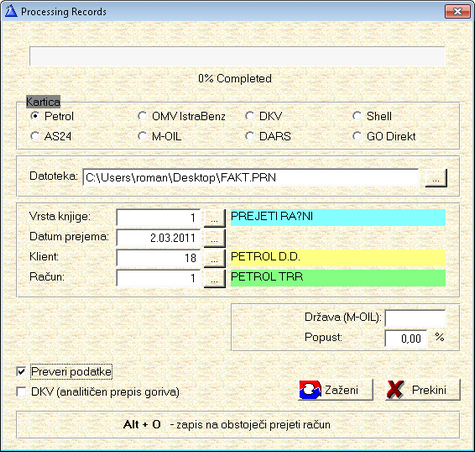
3.Izbermo kartico katerega dobavitelja bomo včitavali (z miško kliknemo na Petrol, OMV IstraBenz ali katero od ostalih, ki so na voljo)
4.V polje Datoteka izberemo datoteko, ki smo jo shranili, ko smo jo dobili po elektronski pošti.
5.Izpolnimo datum prejema računa oziroma nam predlaga program
današnji datum
6.Izberemo klienta/stranko, ki nam pošilja račun (lahko shranimo v
nastavitve za naslednjič.)
7.Izberemo transakcijski račun stranke, ki nam pošilja račun,
oziroma nam ga program predlaga sam.
8.Država (M-OIL):
9.Popust; program upošteva navedeni popust
10.Preveri podatke; program (če je kljukica izpolnjena) najprej preveri podatke za uvoz. Priporočljivo je pri prvem uvozu računa saj s to opcijo le povežemo podatke iz računa z podatki v programu (povezava kartic in vozil ter povezava stroškov na računu s stroški v programu). Program še ne zapiše računa fizično v tabelo.
11.DKV (analitičen prepis goriva)
12.Zaženi – program začne včitavat elektronski račun
13.Prekini – prekinemo proces včitavanja
14.Alt + O; - zapis na obstoječi prejeti račun – omogoča zapis podatkov na že vnešen račun v tabeli
Pri včitavanju računa se program ustavlja za vsako kartico, ki jo najde na računu, da jo povežemo z vozilom. To naredimo le enkrat za vsako kartico. Pri naslednjem včitavnju nas program o tem več ne sprašuje.
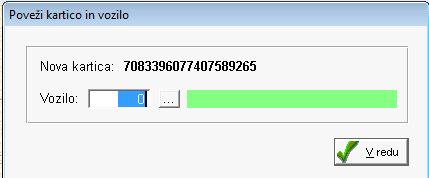
Slika: pri prvem včitavanju epp računa povežemo kartice z vozili
Ravno tako kot vozila, se poveže tudi stroške iz računa s stroški v programu. To povezavo naredimo ravnotako le enkrat.
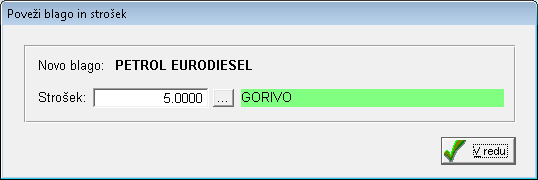
Slika: povezava blaga na računu s stroškom v programu
Ob vsakem novem včitavanju (nov račun) program včitava račun brez 'ustavljanja'. Ustavi se le če je na računu kak nov strošek ali kartica, ki ga pri prvem včitavanju nismo še povezali.
Na ta način dobimo v tabelo prejetih računov nov zapis. Postavke tega računa računa so ustrezno porazdeljene po vozilih in po stroških.
Za včitavanje ostalih kartic (omv, shell,...) je način podoben.
Za nekatere kartice je potrebno v nastavitvah programa predhodno nastaviti katere procese obdelujemo pri včitavanju posameznih računov. Ključ v nastavitvah progarma se imenuje VZPObdelave. (Te nastavitve uporabnikom programa pomaga nastaviti dobavitelj programa.)
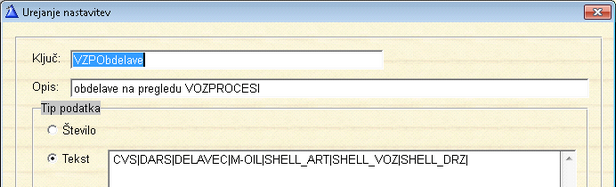
Slika: v nastavitvah programa določimo procese za včitavanje nekaterih epp računov
Ko so vse povezave narejene dobimo v tabeli prejetih računov nov zapis. Pri včitavnju nekaterih kartic (npr. Shell) dobimo v tabelo prejetih računov več zapisov (več računov), ker se včitajo glede na državo nakupa.
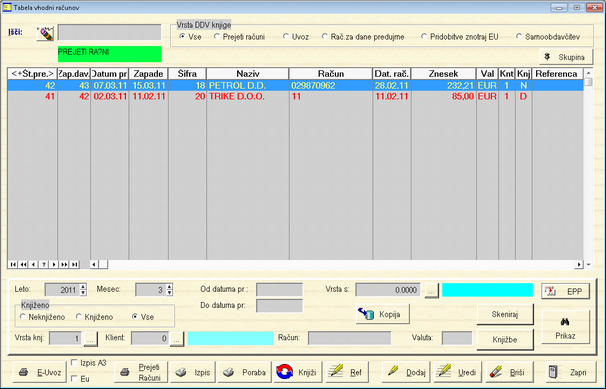
Slika: v tabeli prejetih računov je nov račun
Postavke v računu so ustrezno razdeljene po vozilih.
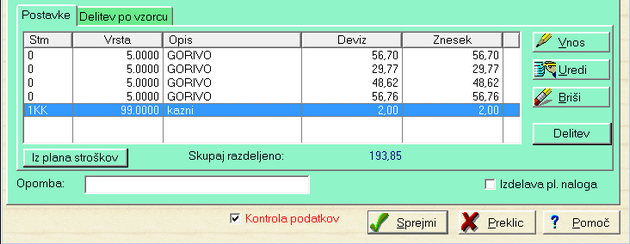
Slika: postavke na včitanem računu
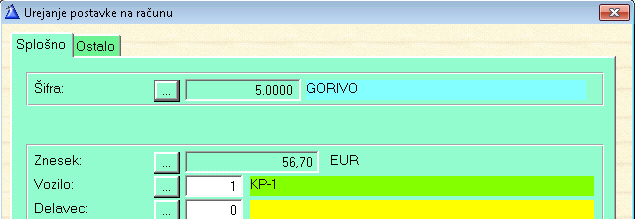
Slika: razdelitev na posamezno vozilo
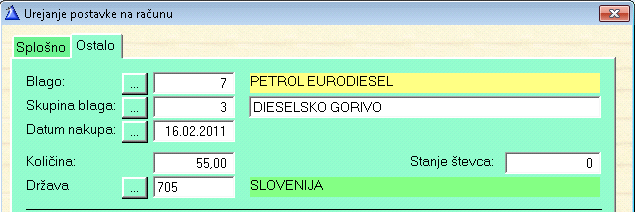
Slika: razdelitev na posamezno blago, datum nakupa in količino v primeru goriva
Razdelitev po blagu program naredi tudi zaradi zahtevka za vračilo trošarine za nakup goriva v Sloveniji. Zabeleženo je blago, skupina blaga, datum nakupa, količina nakupljenega goriva in država nakupa.